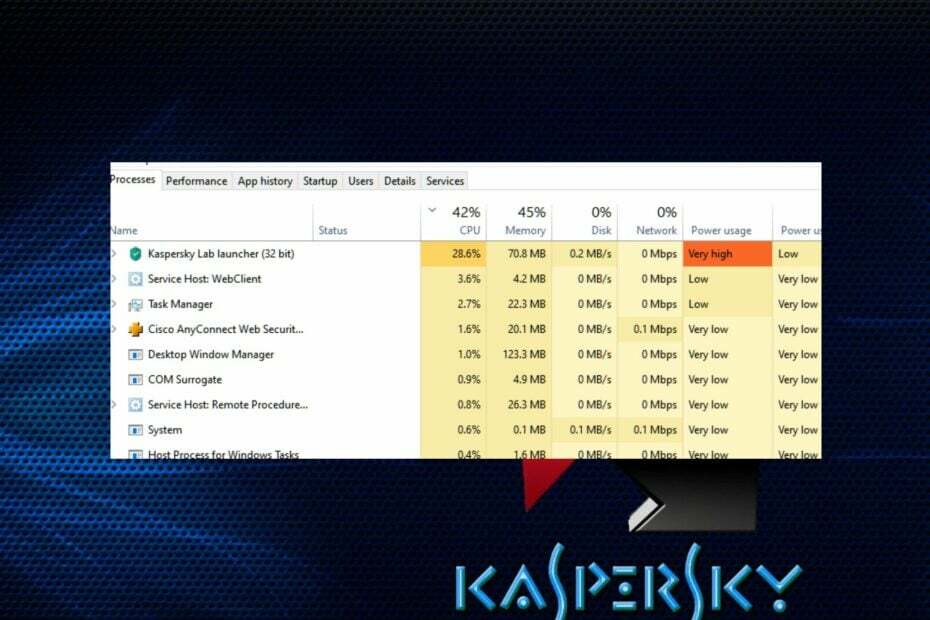Windows Güvenliği'nde özel bir seçenek var
- Windows Defender'ı açmanız tavsiye edilse de, kullanıcıların genellikle yerleşik virüsten koruma yazılımını geçici olarak devre dışı bırakması gerekir.
- Bu, Windows Güvenliği bir üçüncü taraf uygulamasının çalışmasını engellediğinde zorunlu hale gelir.
- Windows Defender'ı devre dışı bırakmak için hızlı bir komut çalıştırın, Kayıt Defterini değiştirin veya ilkeleri yeniden yapılandırın.
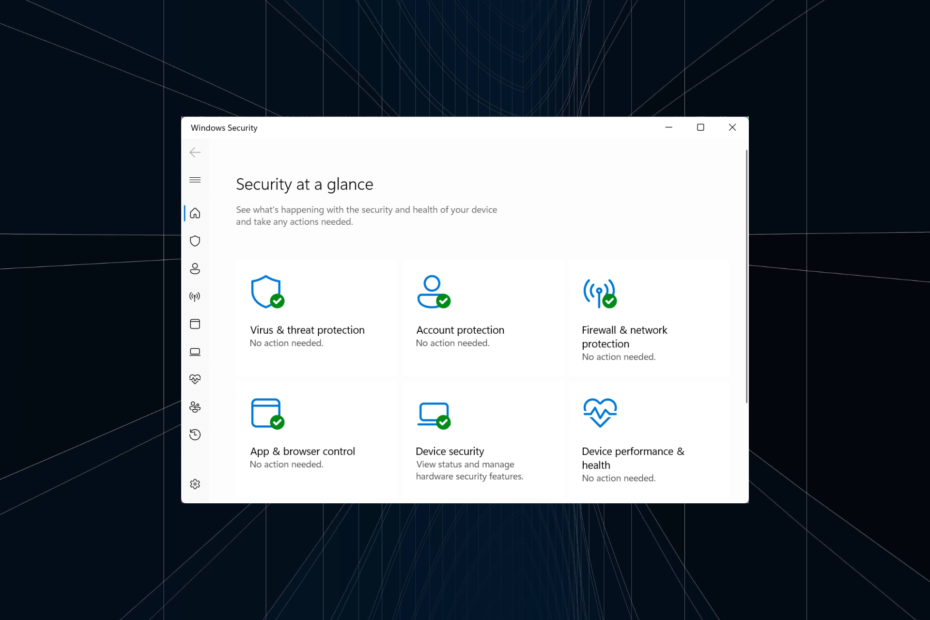
Windows Defender, işletim sistemiyle birlikte gönderilen yerleşik antivirüs yazılımıdır ve varsayılan kurulumun bir parçasıdır. Antivirüs en iyi performansı sunup minimum çakışmaları tetiklese de, genellikle Windows Defender'ı geçici olarak devre dışı bırakmanız gerekebilir.
istiyorsanız bu genellikle böyledir. güvenilir üçüncü taraf antivirüs çözümü devralmak için veya Windows Güvenliği bir uygulamanın çalışmasını durdurduğunda. Öyleyse, Windows Güvenliğini ve sonraki etkileri geçici olarak nasıl devre dışı bırakabileceğinizi öğrenelim!
Windows Defender'ı devre dışı bırakırsam ne olur?
Windows Defender'ı geçici veya kalıcı olarak devre dışı bıraktığınızda, başka bir antivirüs kurulu ve çalışır durumda olmadığı sürece bilgisayar korumasız kalır. Bu nedenle, Windows Defender'ı kapatmanız önerilmez.
Windows Defender'ı devre dışı bırakmanız gerekiyorsa, bilgisayarınızı güvende tutacak birkaç ipucu ve püf noktası:
- İnternet etkinliğini minimumda tutun: Genellikle e-postalar aracılığıyla kimlik avının kurbanı oluyoruz ve aynı ortam, PC'ye kötü amaçlı yazılım bulaştırmak için kullanılıyor. Bu nedenle, e-postalardaki ve hatta güvenilir olmayan web sitelerindeki bağlantılara tıklamamanız önerilir.
- Dosya veya uygulama indirmeyin: Windows Defender'ı devre dışı bıraktıktan sonra güvenliği sağlamak için alabileceğiniz başka bir önleyici tedbir, herhangi bir dosya veya uygulama indirmemektir. Microsoft Store'dakiler güvenlidir, ancak diğerlerine karşı dikkatli olun.
- Başka bir antivirüs edinin: Windows Güvenliği bir program veya işlemle çakıştığında, ilkini tamamen devre dışı bırakmak yerine başka bir antivirüs yüklemek en iyisidir.
Windows Defender'ı geçici olarak nasıl devre dışı bırakırım?
1. Windows Güvenliği aracılığıyla
- Basmak pencereler + S açmak Aramak, tip Windows Güvenliği metin alanına girin ve ilgili sonuca tıklayın.
- Tıklamak Virüs ve tehdit koruması.
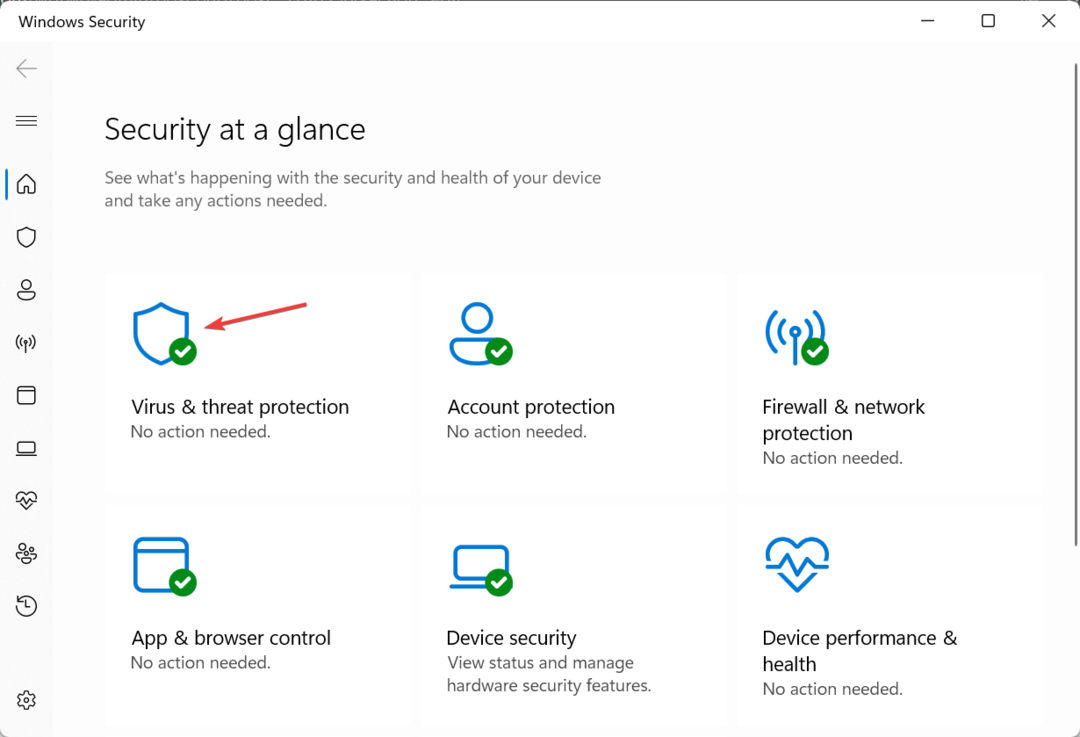
- Şimdi tıklayın Ayarları yönet altında Virüs ve tehdit koruması ayarları.
- Altındaki geçişi devre dışı bırak Gerçek zamanlı koruma.
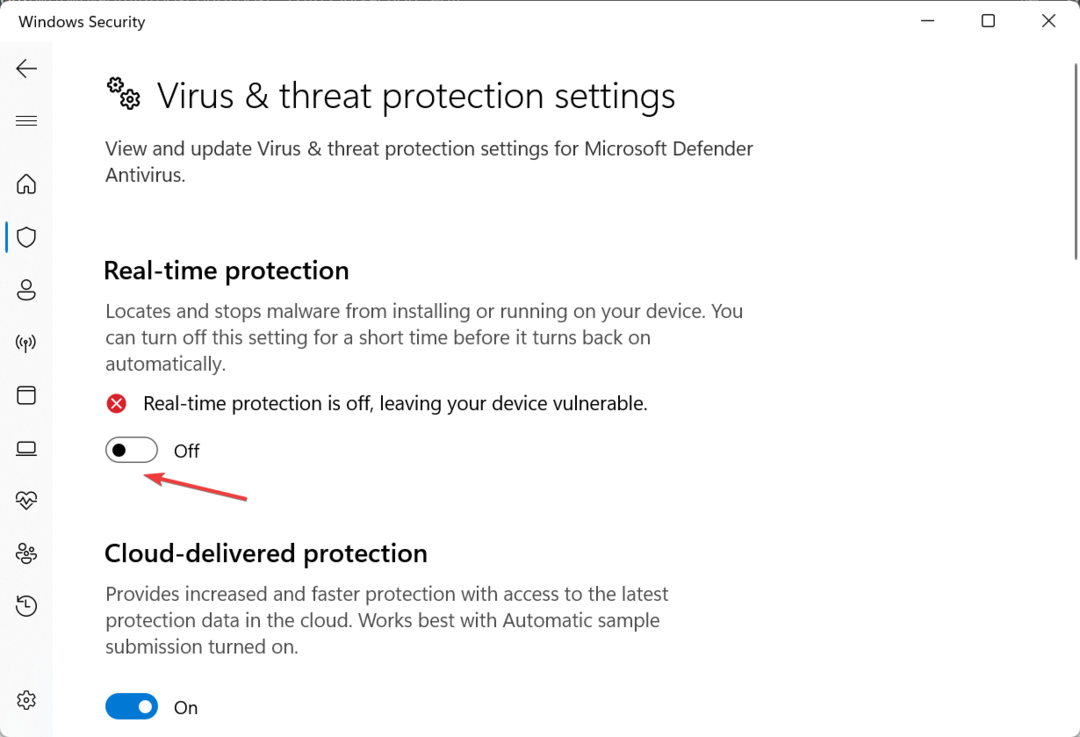
- Tıklamak Evet değişikliği onaylamak için komut isteminde.
Bu kadar! Yerleşik ayarlar aracılığıyla işletim sisteminin tüm yinelemelerinde Windows Defender'ı geçici olarak devre dışı bırakabilirsiniz. Ve etkinleştirmek istediğinizde, anahtarı açmanız yeterlidir. Gerçek zamanlı koruma.
2. Komut İstemi aracılığıyla
- Basmak pencereler + R açmak Koşmak, tip güç kalkanı, ve vur Ctrl + Vardiya + Girmek.
- Tıklamak Evet içinde UAC çabuk.
- Şimdi, aşağıdaki komutu yapıştırın ve tıklayın Girmek Windows Defender'ı devre dışı bırakmak için:
Set-MpPreference -DisableRealtimeMonitoring $true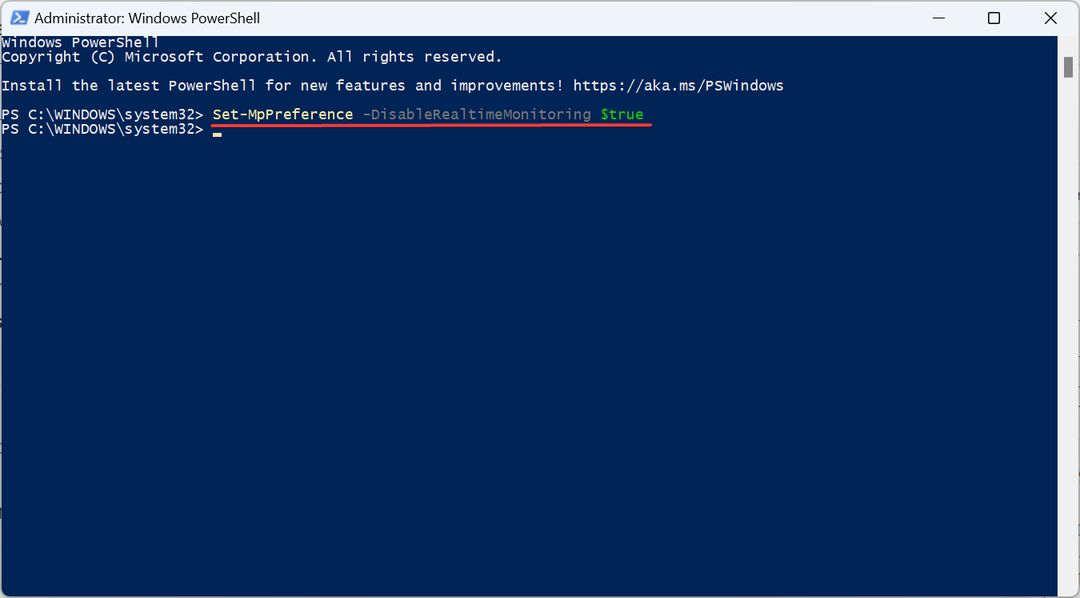
- Windows Defender'ı yeniden etkinleştirmek için aşağıdaki komutu çalıştırın:
Set-MpPreference -DisableRealtimeMonitoring $false
Windows Defender'ı geçici olarak devre dışı bırakmanın bir başka kolay yolu da bir PowerShell komutu kullanmaktır. Unutmayın, virüsten koruma yazılımını tamamen devre dışı bırakmaz, yalnızca Gerçek zamanlı izleme.
3. Kayıt Defteri Düzenleyicisini Kullanma
- Basmak pencereler + R açmak Koşmak, tip regedit metin alanında ve tuşuna basın Girmek.
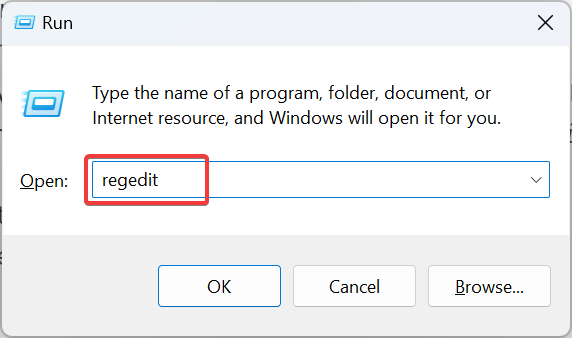
- Tıklamak Evet beliren komut isteminde.
- Şimdi, aşağıdaki yolu adres çubuğuna yapıştırın ve tıklayın. Girmek:
Computer\HKEY_LOCAL_MACHINE\SOFTWARE\Policies\Microsoft\Microsoft Defender - Boş kısma sağ tıklayın, imleci üzerine getirin Yeni, seçme DWORD (32 bit) değerive adlandırın Casus Yazılım Önlemesini Devre Dışı Bırak.
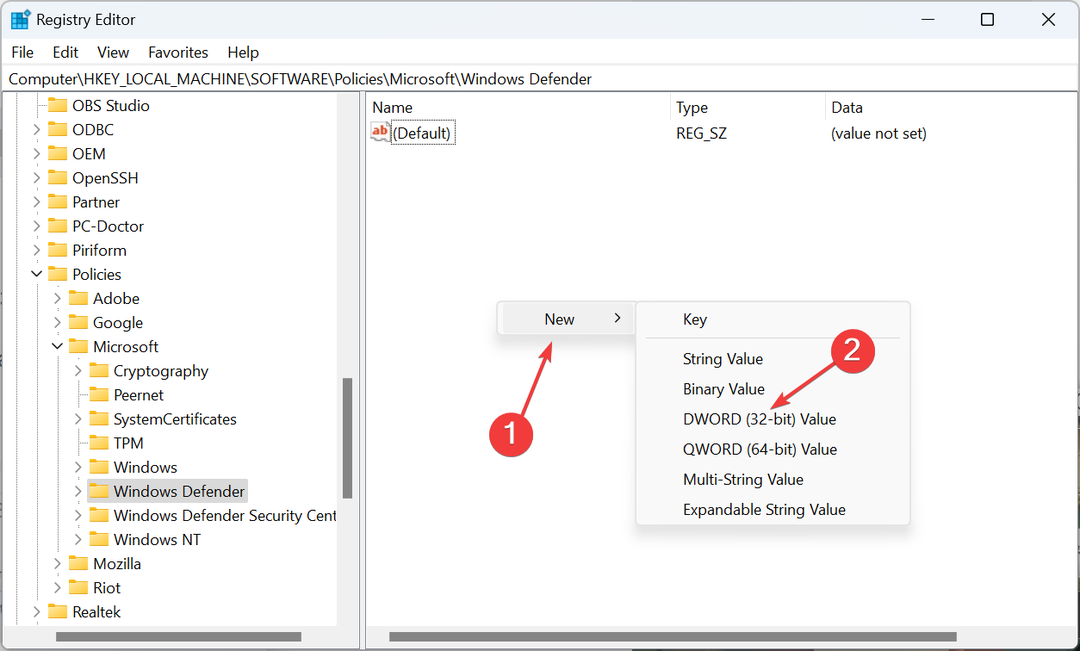
- Ardından, DWORD'u çift tıklayın, Değer verisi ile 1ve tıklayın TAMAM Değişiklikleri kaydetmek için.
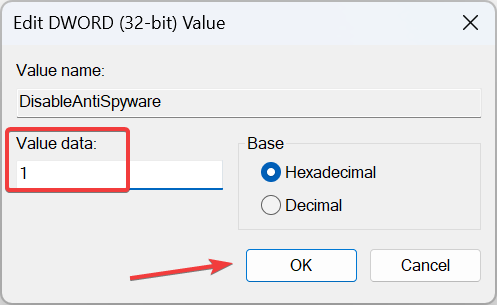
- Son olarak, değişikliklerin geçerli olması için bilgisayarı yeniden başlatın.
- Windows Defender'ı yeniden etkinleştirmek için, Değer verisi ile 0 veya sil Casus Yazılım Önlemesini Devre Dışı Bırak DWORD.
Kayıt Defterini kullanarak Windows Defender'ı geçici olarak devre dışı bırakmak isteyenler için kolay bir yöntem var. Ekle ve etkinleştir Casus Yazılım Önlemesini Devre Dışı Bırak DWORD ve gitmeye hazırsınız!
- Haberler ve İlgi Alanları Gösterilmiyor mu? İşte Nasıl Etkinleştirileceği
- Windows Olay Günlüğü Nasıl Devre Dışı Bırakılır [Kolay Adımlar]
- TLS Kayıt Defterinde Gösterilmiyor mu? Nasıl etkinleştirilir
- Windows Lisansı Yalnızca Bir Dile İzin Veriyor? Nasıl Daha Fazla Eklenir?
- Windows 11'i Windows 10 Gibi Görünün [7 İpucu]
4. Yerel Grup İlkesi Düzenleyicisinden
- Basmak pencereler + R açmak Koşmak, tip gpedit.msc metin alanında ve tıklayın TAMAM.
- Altında Bilgisayar Yapılandırması, genişletmek Yönetim Şablonları, seçme Windows Bileşenlerive ardından seçin Windows Defender Antivirüs.
- Şimdi, çift tıklayın Microsoft Defender Antivirus'ü kapatın sağdaki politika.

- Seçme Etkinleştirilmiş ve ardından üzerine tıklayın Uygula Ve TAMAM Değişiklikleri kaydetmek için.
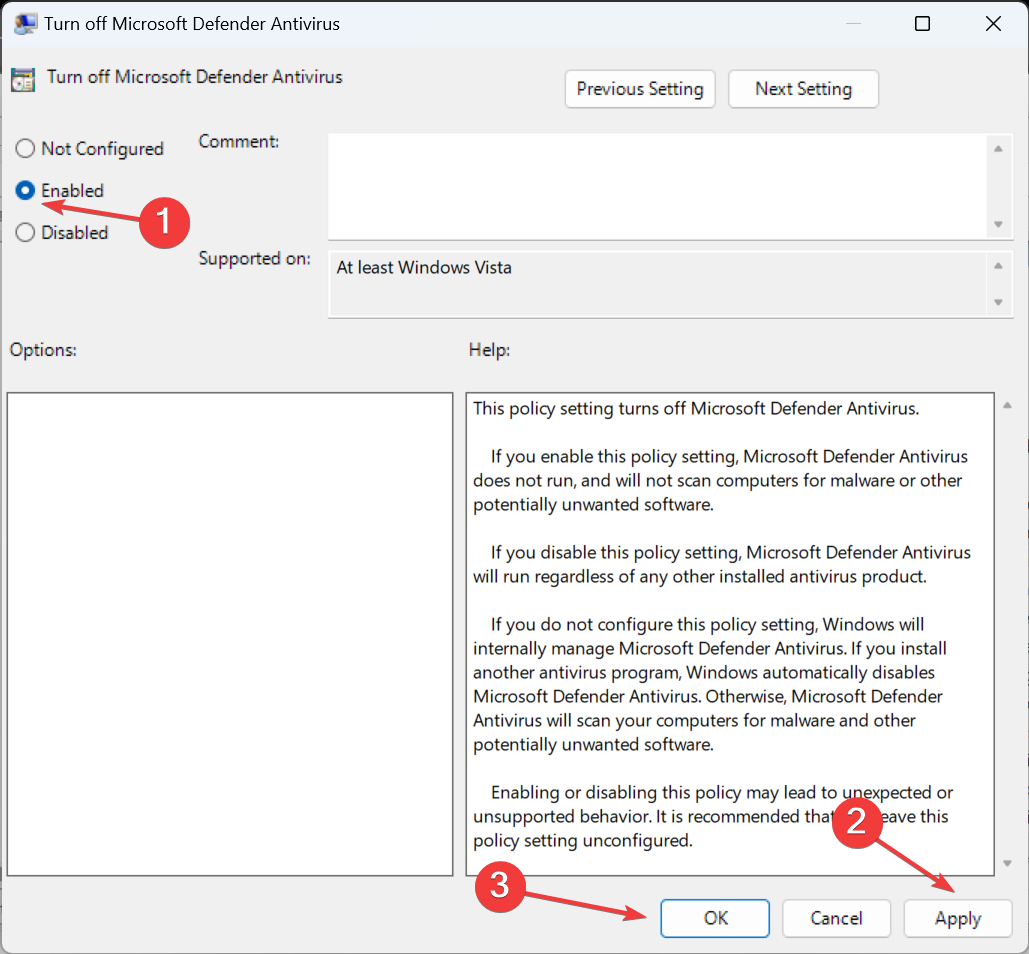
- Değişikliklerin etkili olması için bilgisayarı yeniden başlatın.
- Windows Defender'ı açmak için, Microsoft Defender Antivirus'ü kapatın politika olarak Ayarlanmamış veya Engelli.
Bu kadar! Yerel Grup İlkesi Düzenleyicisi'nde değişiklik yapmayı tercih ederseniz, Windows Defender'ı geçici olarak devre dışı bırakın.
Ayrıca, Windows 11'de AutoRuns aracılığıyla Windows Defender'ı devre dışı bırakabilseniz de, birkaç basit yöntem mevcut olduğundan bunu yapmamanızı öneririz.
Ayrılmadan önce, Windows'ta en iyi güvenlik ayarları güvenli bir işletim sistemi deneyimi için.
Herhangi bir sorgu için veya Windows Defender'ı devre dışı bırakmanıza neden olan şeyi paylaşmak için aşağıya yorum yapın.